目次
(※こちらの記事は2020年5月に公開されたものを、2022年10月に更新しております。)
浅間商事には、中小企業のお客さまからテレワークに関するお悩みを多数お寄せいただいております。今回は、技術的な視点で中小企業の皆さまが「導入しやすいテレワークの仕組み3選」をご紹介してまいります。
- 第1回:リモートデスクトップ
- 第2回:インターネットVPN
- 第3回:クラウドサービス
- 番外編:セキュリティ対策
第1回は「リモートデスクトップ」です。概要やテレワークにおける活用方法をご紹介いたします。
なお、テレワーク導入の全体の流れについては、下記の記事にて解説しております。ぜひあわせてご覧ください。
【事例で解説】中小企業の「テレワーク導入」5つのステップ ~機器導入、予算、サポートまで
中小企業のお客様から、テレワーク導入について「何から始めてよいのか分からない」、「予算がとれない」といったお悩みが寄せられています。浅間商事お客さまの事例を交えて、「テレワーク導入」の方法を5つのステップに分けて解説いたします。 | パソコン・複合機・ネットワークの総合IT商社は浅間商事
「リモートデスクトップ」とは
インターネット接続を利用し、社外のパソコンやスマートフォンなどの操作で、社内のパソコンを遠隔操作する方法です。社内パソコンの画面を転送し、外部から操作ができるようにします。
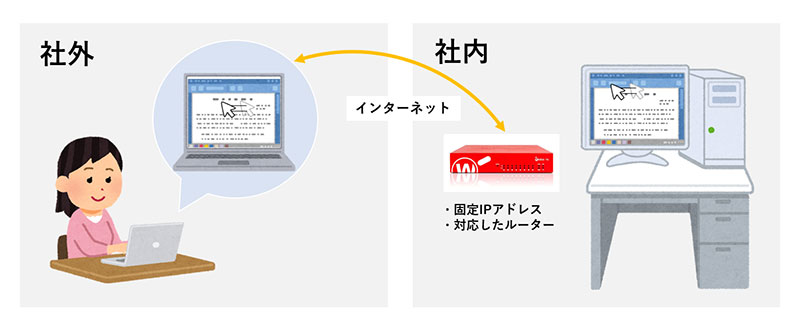
「リモートデスクトップ」のメリットとデメリット
メリット
- 導入が容易、費用が比較的安く済む、実現までの期間が比較的短い。
- 社外のパソコンにCADなど業務に必要なシステムやソフトウェアが入っていなくても、遠隔操作で仕事ができる。
- 社内データにアクセスができる。
デメリット
- 回線の速さやパソコンのスペックによって操作が遅く感じたり、画面が小さくなったりする場合がある。
- 誤ってリモート接続したパソコンの電源をシャットダウンしてしまうと、現地に行って電源を入れなおす必要がある。
- 社内のパソコンの電源を常に入れておく必要がある。セキュリティ対策が不十分だとパソコンがハッキングされたり盗難・紛失したりした場合、悪用されて社内のシステムに入り込まれる可能性がある。
- 社内にいる人に、画面をのぞき見されてしまうリスクがある。
リモートデスクトップの種類
リモートデスクトップは大きく分けて2種類あります。Windows 10/11のようなOSに標準搭載されているものと、それ以外の会社によるサードパーティ製品です。
代表的なリモートデスクトップ
- OS標準搭載
- Windows 10リモートデスクトップ接続
- Windows 11リモートデスクトップ接続
- サードパーティ製品
- Team Viewer
- マジックコネクト
- LogMeIn
- Chrome リモート デスクトップ など
導入・設定
詳しい導入や設定方法は、製品によって異なります。ここでは利用の際の前提についてご紹介します。
共通事項
社内パソコン(ホスト接続される側)の電源をつけたままにし、スリープに入らない設定にしておく必要があります。
Windows 10のリモートデスクトップ接続
- 社内パソコン(ホスト接続される側)のエディションが限られる
- 社外から社内ネットワークに参加する必要がある(VPN接続が必要)
社内パソコン(ホスト接続される側)には、ProエディションのWindowsが必要になります。家庭用のOSでは使えません。量販店やネット通販で安価なパソコンを購入した場合は「Home」OSがインストールされている場合が多いのでご注意ください。
(接続先のパソコンなどは、接続元パソコンのWindowは、任意のエディション、もしくはまったく別のOSでも実行できます。)※
また、本機能は「社内ネットワーク」で遠隔操作することが前提になっています。(もともと、サーバールームの複数あるサーバーを、自席から確認する際に便利な機能でした。)そのため、テレワークで使用するためには「社外から社内ネットワークに参加する」必要があります。
社外から社内ネットワークに接続するには「VPN」という機能を使います。このVPNを使うには、インターネットの出入り口を管理している、VPN機能搭載したルーターやUTMが必要になり、ここにめがけて接続するためにプロバイダの固定IP※というのが一般的に必要になります。(※固定IP:インターネット上でつかうIP(グローバルIP)を固定(プロバイダ契約)にすること)
VPN越しで社内パソコンをリモートデスクトップ接続する場合、操作する社内パソコンのローカルIPを固定にしておくことも望ましいです。リモート越しに社内パソコンを再起動しても、IPが変わっていなければまたつながります。
VPNについては次回「第2回:インターネットVPN」にてさらに詳しく解説いたします。
※参照元:リモートデスクトップの使い方(Microsoft社)
サードパーティ製品
詳細は商品によって異なりますが、ソフトを起動すればクラウド上でパソコン画面を共有、操作指示のやり取りができます。そのため、VPN接続は必要ありません。インターネットにつながっており、ソフトが起動していれば使えます。
VPN接続がいらない点は、Windowsのリモートデスクトップ接続より手軽です。また、有料製品でサポートが受けられれば、運用面にも不安が少ないと思われます。
ただし、1台1ライセンスの製品が多いので、台数が重なればコストが増える可能性があるのがデメリットです。
導入製品の選定基準
浅間商事が導入支援を行う場合、法人向けかどうか、費用、知名度、信頼性、実績の有無、操作性、トラブルが少ないかなどを基準に、お客様環境に合わせ選定しております。
たとえば、WindowsのリモートデスクトップはVPN接続が必要な点でやや手間がかかると言えます。一方で、VPN接続は不要でIDとパスワードで利用できる製品は、IDとパスワードの流出で悪用される危険性があります。
手間や価格は導入企業様が懸念される点ですが、それらよりリスクを考えて製品を選択する、詳しいところに相談する、という点も大切にしてください
よくあるトラブル
浅間商事には、設定方法や接続できない、といった導入や運用のお問い合わせをよくいただいております。
「接続できない」主な原因
- セキュリティ設定(ウイルス対策ソフトやファイアウォール、UTM)
- 操作する側のパソコンがスリープモード
- パソコンがフリーズしてしまった
- ソフトを起動しておかないと使えない
個別の事例のため、浅間商事では詳細はITサポートにてご支援しております。
不正アクセス対策
リモートデスクトップのご利用にはセキュリティ対策が重要です。セキュリティ対策が不十分な場合、社内システムに不正アクセスを招く危険があります。
- 物理的セキュリティ
- ログインIDとパスワードを強力なものにする
- ウイルス対策ソフトのインストール
- UTMの導入
- ログ管理ソフトの導入
物理的セキュリティ
社内の人出が減り、遠隔操作するパソコンの電源は常時ついたままになるため、パソコンへの不正ログインや盗難などを避けるため、オフィスのカギ閉めや、遠隔警備、監視カメラなど物理的セキュリティが重要です。
ログインIDとパスワードを強力なものにする
標準のadmin IDのまま、短い桁数や辞書に載っている言葉、少ない文字種のパスワードを利用すると、犯罪者に簡単に突破されてしまいます。IDもパスワードも複雑なものを使い、多要素認証を設定しておくと安全性が高まります。
ウイルス対策ソフト
社内パソコンだけでなく、操作する側のパソコン(ご自宅の個人のパソコンやスマートフォンなど)にも、ウイルス対策ソフトのインストールなどのセキュリティ対策が必要です。
UTM(セキュリティ機能の付いたVPNルーター)
VPNを利用することでネットワーク上のIP(住所のようなもの)が固定され、社外からのアクセスが可能になるため、セキュリティ機能の付いたUTMを導入することをお勧めします。
ログ管理ソフト
リモートデスクトップでは、社外のパソコンから社内のパソコンにデータを移動させることが可能です。そのため、社外の操作するパソコン側に不正な操作がないかの監視抑止のために、ログ管理ソフトを入れることがあります。
可能であれば会社支給のパソコンにログ管理ソフトを導入し、ログ収集、禁止ソフトウェア設定、外部メディア(USBメモリ)などの制限を行うのが望ましいです。
- 【事例】製造業15名
急に1台だけパソコンのリモートデスクトップがつながらなくなったと連絡を受ける。障害を切り分けたところ、1台だけパソコンの電源設定がスリープモードになるように変更されてしまっていたため、設定を変更して解決。
「リモートデスクトップ」でできること
社外から社内のパソコンを操作することで、次のようなことが実現できます。
- 社内のソフトを利用できる
- 社内のデータにアクセスできる
- ほかの社員のパソコンを操作できる
1,2はテレワークで役立つ使い方です。後述いたします。
3は、パソコンに不具合が発生した際、遠隔操作によるサポートに利用されているお客様がいらっしゃいます。サポートに限らず、拠点同士が離れている場合、口頭の説明では解決できない場合など、画面を直接遠隔操作することで業務をスムーズに進めることができます。
テレワークにおける「リモートデスクトップ」の活用
テレワークにおいて「リモートデスクトップ」は以下のような点で役立ちます。
- 持ち出しができないパソコンの操作が社外から可能
- クラウド版ではない社内ソフトも社外から利用できる
- 操作側(自宅パソコンなど)がソフトのスペックを満たしていなくても利用可能
- 社内データへのアクセスができる
- 操作側(自宅パソコンなど)にデータが残らない(意図的にデータを移動させた場合を除く)
「社内と同じ環境で作業ができる」というのが大きな特長です。
セキュリティ対策や、物理的に大きいために持ち出しができないパソコンを社内で使用しているケースがあります。その場合、テレワークでは、異なったモバイルパソコンや自宅のパソコン、スマートフォンなどを使用することになるでしょう。
クラウド版ではないソフトウェア(オンプレミス版)を使っている場合、別途デバイスごとにソフトのライセンスが必要になるケースがあります。しかし、リモートデスクトップであれば、社内のパソコンを使うことになるため、新たなライセンスやコストは不要になります。
また、操作側(自宅パソコンやスマートフォンなど)がソフトウェアの推奨スペックを満たしていない場合や、社内サーバーなどに外部からアクセスができない環境でも、利用することができます。
ファイルの操作は社内パソコン側で行うため、自宅パソコンにはデータが残らないという点も、セキュリティの観点からはメリットになります。
中小企業の「リモートデスクトップ」活用事例
浅間商事では、次のようなお手伝いをしております。
- リモートデスクトップを行いたいパソコンの設定
- 操作方法の説明
- 社外パソコン(操作側)へのウイルス対策ソフト導入案内 など
例)「固定IP」&「UTM」
リモートデスクトップ接続に必要な固定IP取得をお手伝いいたします。法人でのご利用は、セキュリティ機能を持ったルーター(UTM)の利用をお勧めします。
- 【事例】建築・設計業:10名
会社はデスクトップパソコンのため持ち帰りができないものの、自宅のパソコンにはライセンスやスペックの都合でCADを入れることができなかった。そのため、自宅作業のためにリモートデスクトップを設定。
リモートデスクトップ設定費用6万円(パソコン5台まで)+固定IP取得:初期3,000円、月額4,000円+ご自宅用ウイルス対策ソフト3,200円×5台=初期79,000円、月額4,000円(可変IP月額2,000円は解約)※
※価格は2020年時点のものです。
まとめ
リモートデスクトップとは、インターネット経由で社内パソコンの画面を転送し、社外パソコンやデバイスから社内のパソコンが操作できる技術です。
コストや導入ハードルが低く、社外のパソコンから社内のデータやソフトなどが使えるのがメリットです。「社内と同じ環境で作業ができる」というのが大きな特長で、持ち出しができない社内パソコンを外部から使う、という点でテレワークでも活用されています。
一方で、社内パソコン(操作される側)は起動したままである必要があるため、セキュリティ対策が不十分だとパソコンがハッキングされたり盗難・紛失したりした場合、悪用されて社内のシステムに入り込まれる可能性があります。
また、回線の速さやパソコンのスペックによって操作が遅く感じたり、画面が小さくなったりする場合がありますので、注意が必要です。
浅間商事では、お客様の状況やご予算に応じたご提案をしております。テレワーク導入でお悩みでしたら、お気軽にご相談ください。
「中小企業向け・導入しやすいテレワークの仕組み3選」、次回は「インターネットVPN」を解説いたします。
- お電話でのお問合せ:0120-830-414(受付時間 平日9:00~17:00)
- メールでのお問い合わせ:お問い合わせフォーム





